跟踪图像管理器是一种可跟踪管理器,执行二维图像跟踪。
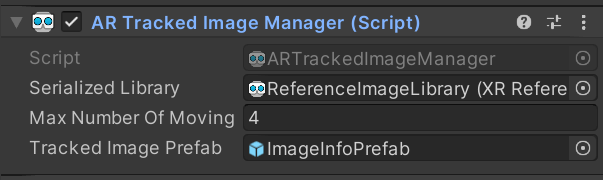
跟踪图像管理器为环境中检测到的每个图像创建游戏对象。在可以检测到图像之前,必须指示管理器查找编译到参考图像库中的一组参考图像。
何为参考图像库(Reference Image library)?
参考图像库用来存储一系列的参考图像用于对比,每一个图像跟踪程序都必须有一个参考图 像库,但需要注意的是,参考图像库中存储的实际是参考图像的特征值信息而不是原始图 像,这有助于提高对比速度与鲁棒性。参考图像库越大,图像对比就会越慢,建议参考图像 库的图像不要超过 1000 张。
参考图片库可以在运行时设置,但只要启用了跟踪图片管理器组件,参考图片库必须为非空。
您可以将参考图像库设置为 XRReferenceImageLibrary 或 RuntimeReferenceImageLibrary。只能在 Editor 中创建 XRReferenceImageLibrary,不能在运行时修改。
在资源管理面板新建几个文件夹,用于存放和管理资源文件,在Assets面板单击鼠标右键选择“create-》Floder",更改文件名
Scenes:系统默认生成,用于存放场景文件
Scripts:存放脚本文件
Fbxes:存放Fbx格式的模型文件
Materials:存放材质文件
Textures:存放贴图纹理文件
Shaders:存放shader脚本
ImageLib:存放参考图像库
在 Unity 中新建一个工程,第一步建立一个参考图像库,首先在 Project 窗口中的 ImageLib 文件夹下点击鼠标右键并依次选择 Create->XR->Reference Image Library 新建一个参考图 像库,并命名为 RefImageLib,如下图所示。
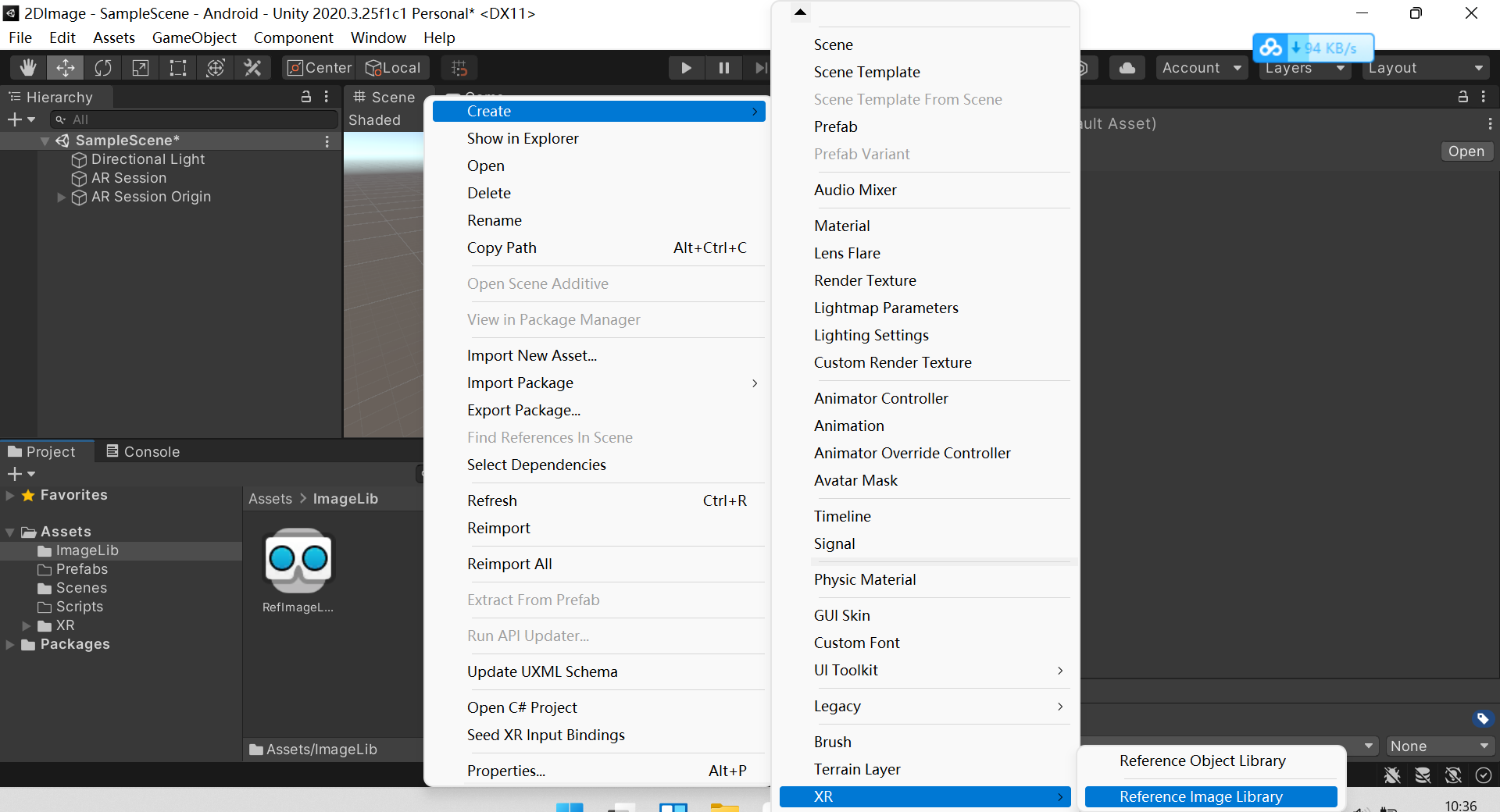
在 Project 窗口中的 Fbxes(没有就创建一个)文件夹下拖进两个.fbx格式的模型Earth和Frame
网盘链接获取模型和图片
提取码:lixu
在 Project 窗口中的 TexTures(没有就创建一个)文件夹下拖进两张.png格式图片
这里我们用到的参考识别图像是Card_02(有轮廓)








 最低0.47元/天 解锁文章
最低0.47元/天 解锁文章















 1万+
1万+











 被折叠的 条评论
为什么被折叠?
被折叠的 条评论
为什么被折叠?








